来自微软官方的工具箱,解锁 Windows 更多技能
许多官方推出的实用工具都非常小众,一般也很少人宣传,大多数人都对此不太了解。
今天小熊就跟大家分享一款来自微软的小众工具箱,用过的人应该不多。
PowerToysPowerToys 是一款微软官方推出的工具箱,内含15款实用工具,可以帮助用户有效增强 Windows 使用体验,提高学习办公效率。
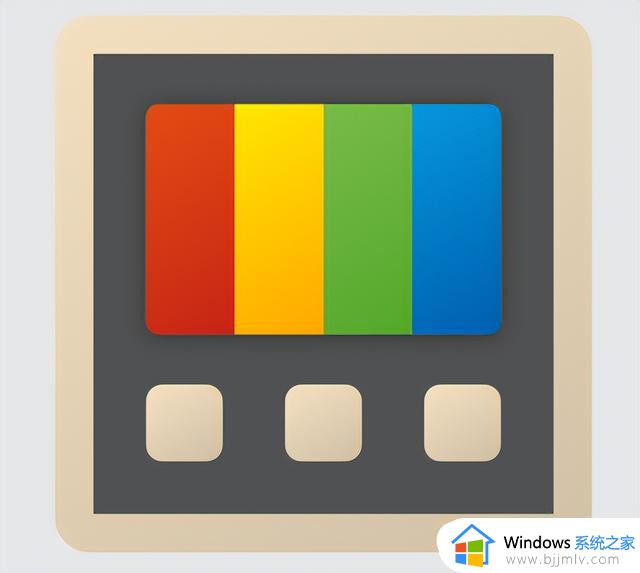 安装方式:
安装方式:安装这款工具可以选择多种方式,你可以选择通过 GitHub,使用 Windows 可执行文件进行安装,也可以直接在 Microsoft Store 安装。
如果能在商店安装是最方便的。
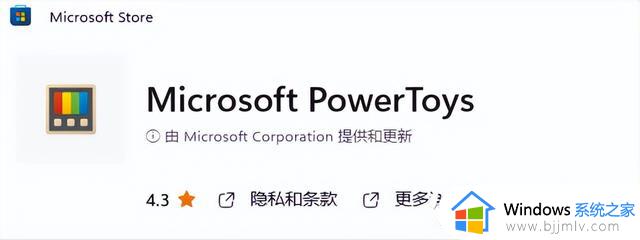
商店安装若出错,也可以直接在 GitHub 下载 EXE 运行文件安装。
进入地址后下拉找到 Assets ,选择 PowerToysSetup-0.##.#-x64.exe 或 PowerToysSetup-0.##.#-arm64.exe 文件以下载 PowerToys 可执行文件安装程序。
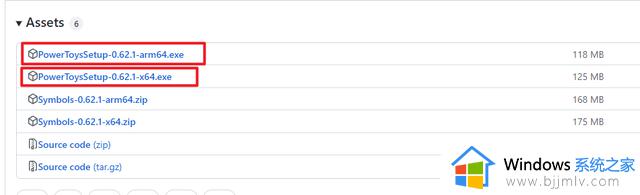
拥有的功能包括:始终置顶、唤醒、颜色选择器、FancyZones、文件资源管理器加载项、图像大小调节器、键盘管理器、鼠标实用工具、PowerRename、Quick Accent、PowerToys Run、屏幕标尺、文本提取器……
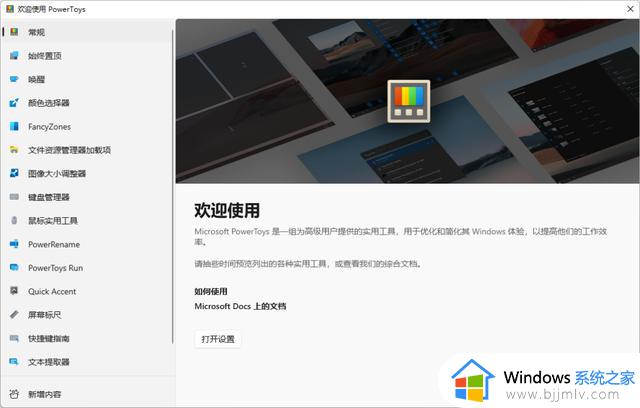
软件功能比较多,下面跟大家介绍一下其中比较实用的一些功能。
始终置顶快捷键 CTRL+ WIN键 + T 打开或关闭,可以将窗框快速置顶,当窗口四周出现边框时,则说明已置顶该窗口。
该功能同时可用在一些不自带置顶的软件上。
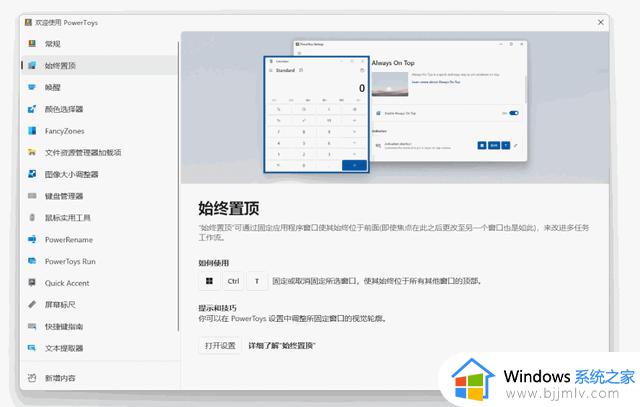
支持自定义快捷键,可调整边框粗细和颜色。
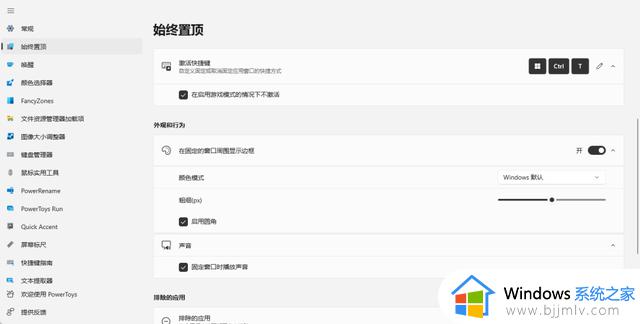 颜色选择器
颜色选择器快捷键 WIN + Shift +C 快速打开,快速简单的获取屏幕中颜色代码,想更加仔细的查看鼠标所处区域颜色,还能滑动鼠标滚轮直接放大!
支持包括 HEX、RGB 在内的多种颜色格式。
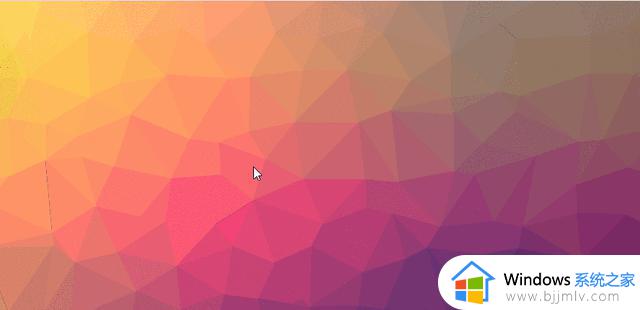 鼠标实用工具
鼠标实用工具一个比较适合录制视频教程的工具,当你在视频录制过程中需要标识鼠标位置时,双击 左Ctrl 键 便可聚焦鼠标位置,并且支持开启鼠标左右键的点击显示效果。
显示外观颜色、大小、透明度等都支持自定义。
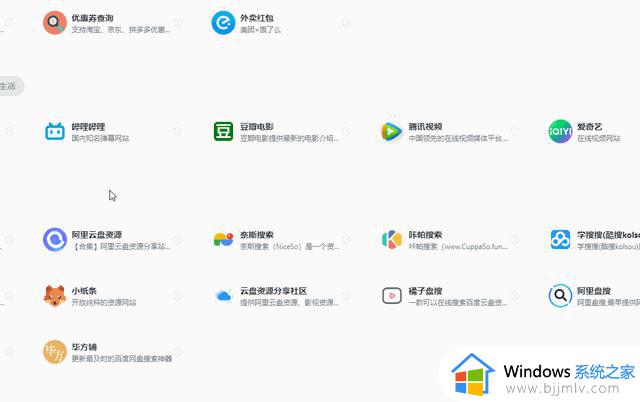 PowerRename
PowerRename一款批量重命名工具,支持快速批量重命名。
开启工具后,选择需要重命名的文件,右击鼠标选择 PowerRename 进入工具。
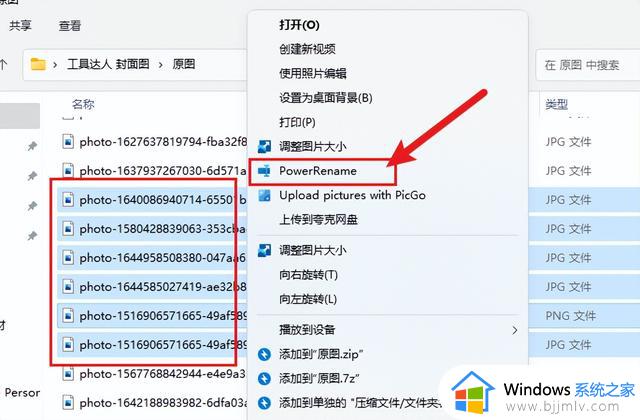
如下图演示中,输入需要修改的原名,然后再输入改之后的新名称,点击应用便可完成重命名。
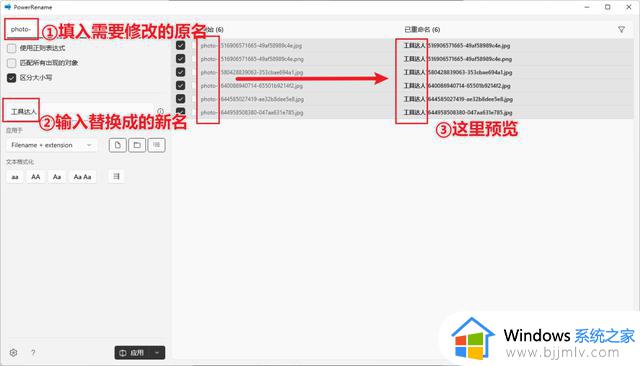
更加复杂的重命名还可以使用正则表达式,更加详细的使用方法可以查看官方教程。
https://learn.microsoft.com/zh-cn/windows/powertoys/powerrename
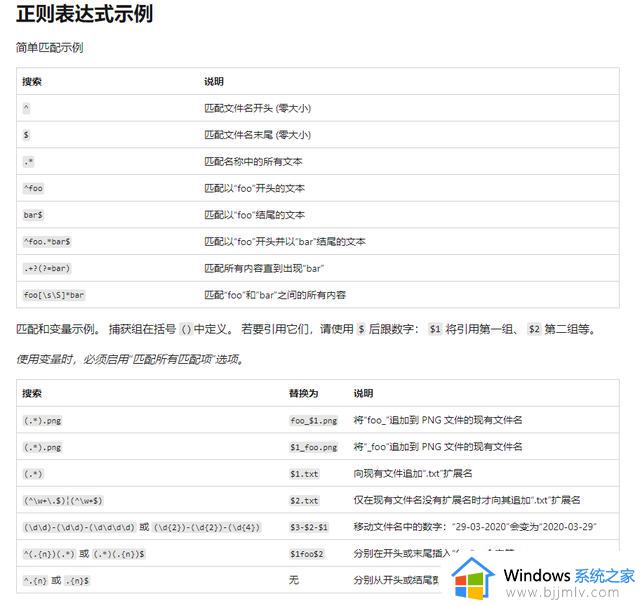 PowerToys Run
PowerToys Run支持快速搜索文件、文档、程序的工具,可使用 Alt + 空格 快速唤起使用。
可以快速搜索历史记录、快速计算、单位换算、注册表单、Web 搜索……
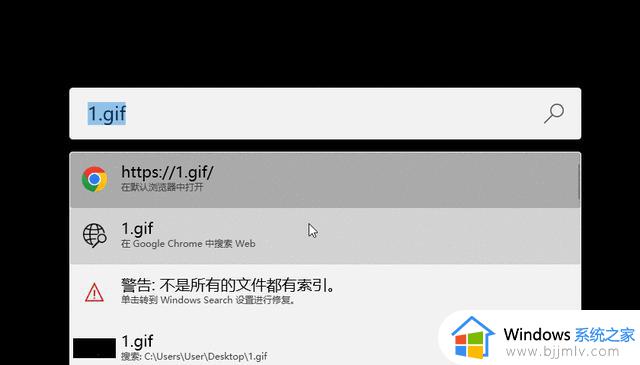
这款工具的所有快捷键都支持自定义,如果键位冲突可以自行到设置的更改。并且为防止游戏中误按,默认是不会在游戏中激活的。
作者声明本文无利益相关,欢迎值友理性交流,和谐讨论~
来自微软官方的工具箱,解锁 Windows 更多技能相关教程
- 微软邀请教育工作者参与其识字工具技能挑战赛
- 多彩终端随心配,微软 Windows Terminal 将迎来自定义主题功能
- 一女子与微软公司和解了儿童识字工具的"Windows"品牌争端
- 微软为Windows 11操作界面中带来了更多的广告
- Windows系统这个我们每天使用的工具,其实还有很多「隐藏功能」
- 微软在最新Windows 11测试版中新增有关Widgets小工具的设置项
- 微软将Windows 11上运行Android应用的功能带入更多国家和地区
- 卷土重来,微软推出视频管理工具 Stream 安卓 / iOS Beta 测试版
- Windows系统自带6个实用小工具,让你的电脑更好用
- 微软 Win11/10 免费工具集 PowerToys 0.62 发布,增加三个工具
- WINDOWS 11:值得升级吗?
- 微软CEO:即便收购动视暴雪失败,微软也会继续推进游戏业务
- 三年计划只剩一年,微软还愿意作价687亿美元收购动视暴雪吗?
- 索尼:微软收购动视暴雪后可能会提到未来Xbox主机和游戏价格
- 曝微软或将退出今年TGA 按兵不动力保动视暴雪收购案
- 微软:目前XGP订阅量仅2500万 远低于3500万的预期
热门推荐
微软资讯推荐
- 1 微软CEO:即便收购动视暴雪失败,微软也会继续推进游戏业务
- 2 微软:目前XGP订阅量仅2500万 远低于3500万的预期
- 3 微软承认11月更新导致Windows Server出现 LSASS 内存泄露
- 4 消息称微软将面临欧盟反垄断调查
- 5 Win11 学堂:这个键盘组合键可以修复部分系统卡死情况
- 6 win10专业版过期后激活方法,亲测可用
- 7 微软将Linux的Windows子系统 WSL提升为"普遍可用"状态
- 8 微软收购新阻碍 被指利用丑闻以低价收购动视暴雪
- 9 微软宣布合并 Azure Virtual Desktop 和 Windows 365 服务
- 10 在微软 Win11 22H2 中如何使用实时字幕 Live Captions 功能
win10系统推荐
系统教程推荐
- 1 win10如何看是否激活成功?怎么看win10是否激活状态
- 2 win11恢复出厂设置的教程 怎么把电脑恢复出厂设置win11
- 3 win11控制面板打开方法 win11控制面板在哪里打开
- 4 win10怎么调语言设置 win10语言设置教程
- 5 win11开机无法登录到你的账户怎么办 win11开机无法登录账号修复方案
- 6 win10如何开启数据执行保护模式 win10怎么打开数据执行保护功能
- 7 windows10怎么改文件属性 win10如何修改文件属性
- 8 win10网络适配器驱动未检测到怎么办 win10未检测网络适配器的驱动程序处理方法
- 9 win10的快速启动关闭设置方法 win10系统的快速启动怎么关闭
- 10 惠普新电脑只有c盘没有d盘怎么办 惠普电脑只有一个C盘,如何分D盘